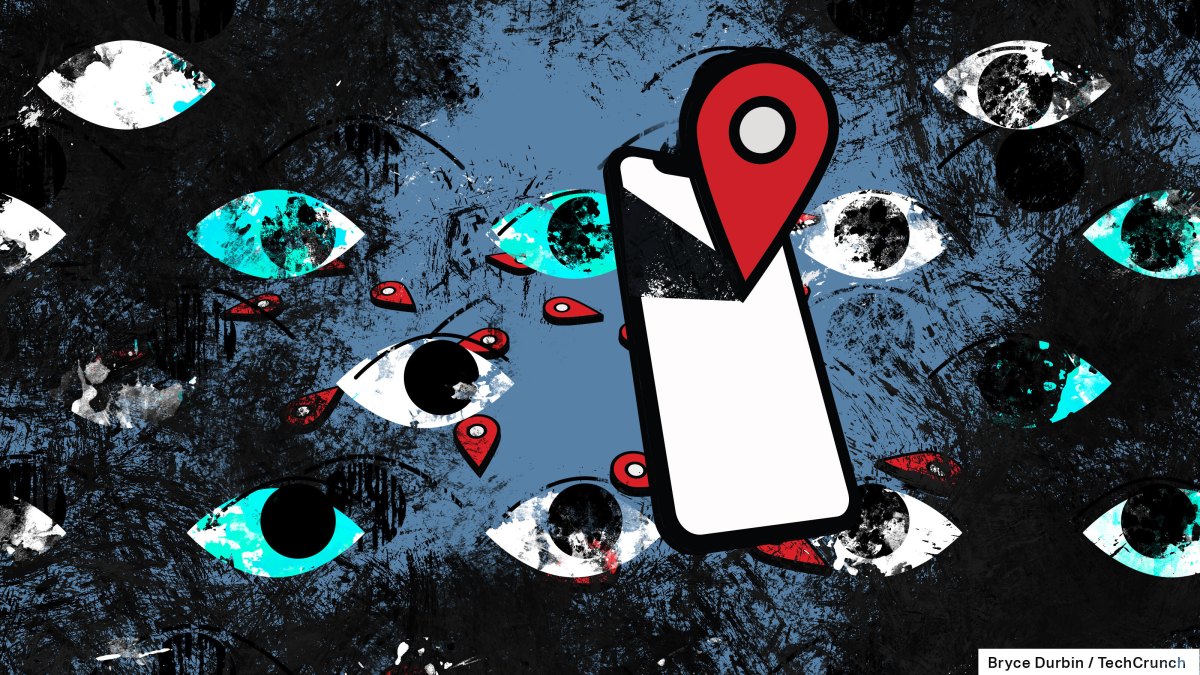.
Aplicativos de spyware de nível de consumo que monitoram de forma secreta e continuamente suas mensagens privadas, fotos, telefonemas e localização em tempo real são um problema contínuo para os usuários do Android.
Este guia pode ajudá -lo a identificar e remover aplicativos de vigilância comuns do seu telefone Android, incluindo Thetruthspy, cocospy e Spyic, entre outros.
Os aplicativos de spyware de nível de consumo são frequentemente vendidos sob o disfarce de monitoramento infantil ou software de rastreamento familiar, mas são chamados de “Stalkerware” e “SpouseWares” por sua capacidade de rastrear e monitorar parceiros ou cônjuges sem o seu consentimento. Esses aplicativos de spyware são baixados de fora da App Store do Google Play, plantados em um telefone sem a permissão de uma pessoa e geralmente desaparecem da tela inicial para evitar a detecção.
Os aplicativos STALKERware dependem de abusar de recursos do Android embutidos que normalmente são usados pelas empresas para gerenciar remotamente os telefones de trabalho de seus funcionários ou usar o modo de acessibilidade do Android para bisbilhotar o dispositivo de alguém.
Você pode notar seu telefone agindo de forma incomum, funcionando mais quente ou mais lenta que o normal, ou usando grandes quantidades de dados de rede, mesmo quando você não o está usando ativamente.
Verificação para ver se o seu dispositivo Android está comprometido pode ser feito de maneira rápida e fácil.
Antes de começar
É importante ter um plano de segurança em vigor e um suporte confiável, se você precisar. Lembre -se de que remover o spyware do seu telefone pode alertar a pessoa que o plantou, o que poderia criar uma situação insegura. O Coalizão contra Stalkerware Oferece conselhos e orientações para as vítimas e sobreviventes de StalkerWarware.
Observe que este guia apenas ajuda a identificar e remover aplicativos de spyware, ele não exclui os dados que já foram coletados e carregados em seus servidores. Além disso, algumas versões do Android podem ter opções de menu ligeiramente diferentes. Como é padrão com qualquer conselho, você segue estas etapas por sua conta e risco.
Verifique se o Google Play Protect está ligado

O Google Play Protect é um dos melhores salvaguardas para proteger contra aplicativos Android maliciosos, exibindo aplicativos baixados da App Store do Google e fontes externas para sinais de atividade potencialmente maliciosa. Essas proteções param de funcionar quando o Play Protect é desligado. É importante garantir que o Play Protect seja ligado para garantir que esteja funcionando e digitalizando aplicativos maliciosos.
Você pode verificar se o Play Protect está ativado pelas configurações do aplicativo Play Store. Você também pode digitalizar aplicativos prejudiciais, se uma varredura ainda não foi feita.
Verifique se os serviços de acessibilidade foram alterados
O StalkerWare depende do acesso profundo ao seu dispositivo para acessar os dados e é conhecido por abusar do modo de acessibilidade do Android que, por design, requer acesso mais amplo ao sistema operacional e seus dados para leitores de tela e outros recursos de acessibilidade para funcionar.
Os usuários do Android que não usam aplicativos ou recursos de acessibilidade não devem ver nenhum aplicativo nesta seção das configurações do Android.
Se você não reconhecer um serviço baixado nas opções de acessibilidade, convém desligá -lo nas configurações e remover o aplicativo. Alguns aplicativos de perseguição são disfarçados de aplicativos de aparência comum e geralmente são chamados de “acessibilidade”, “saúde do dispositivo”, “serviço do sistema” ou outros nomes de som inócuo.

Verifique qualquer aplicativo acesso às notificações
Assim como os recursos de acessibilidade, o Android também permite que aplicativos de terceiros acessem e leiam suas notificações recebidas, como permitir que os alto-falantes inteligentes leiam alertas em voz alta ou seu carro para exibir notificações em seu painel. A concessão de acesso à notificação a um aplicativo Stalkerware permite a vigilância persistente de suas notificações, o que inclui o conteúdo das mensagens e outros alertas.
Você pode verificar quais aplicativos têm acesso às suas notificações, verificando suas configurações de acesso ao Android Notification sob acesso especial ao aplicativo. Alguns desses aplicativos que você pode reconhecer, como o Android Auto. Você pode desligar o acesso à notificação para qualquer aplicativo que você não reconheça.

Verifique se um aplicativo de administrador de dispositivo está instalado
Outros recursos comumente abusados pelo Stalkerware são as opções de administrador do Android, que têm acesso semelhante, mas ainda mais amplo, a dispositivos Android e dados dos usuários.
As opções de administrador de dispositivos geralmente são usadas pelas empresas para gerenciar remotamente os telefones de seus funcionários, como limpar o telefone em caso de roubo de dispositivo para evitar a perda de dados. Mas esses recursos também permitem que os aplicativos Stalkerware bisbem na tela Android e nos dados do dispositivo.

Você pode encontrar as configurações do aplicativo de administrador do dispositivo nas configurações em segurança.
A maioria das pessoas não terá um aplicativo de administração de dispositivo em seu telefone pessoal, por isso esteja ciente se você vir um aplicativo que não reconhece, denominado algo de maneira semelhante e vaga como “serviço do sistema”, “saúde do dispositivo” ou “administrador do dispositivo . ”
Verifique os aplicativos para desinstalar
Você não pode ver um ícone da tela inicial para qualquer um desses aplicativos de perseguição, mas eles ainda aparecerão na lista de aplicativos do seu dispositivo Android.
Você pode visualizar todos os aplicativos instalados nas configurações do Android. Procure aplicativos e ícones que você não reconheça. Esses aplicativos também podem mostrar como tendo amplo acesso ao seu calendário, logs de chamadas, câmera, contatos e dados de localização.

A parada de força e a desinstalação de um aplicativo Stalkerware provavelmente alertará a pessoa que plantou o stalkerware que o aplicativo não funciona mais.
Prenda seu dispositivo
Se o Stalkerware foi plantado no seu telefone, há uma boa chance de que seu telefone tenha sido desbloqueado, desprotegido ou que o bloqueio da tela tenha sido adivinhado ou aprendido. Uma senha de tela de bloqueio mais forte pode ajudar a proteger seu telefone dos invasores. Você também deve proteger o email e outras contas on-line usando autenticação de dois fatores sempre que possível.
Se você ou alguém que você conhece precisa de ajuda, a linha direta nacional da Violência Doméstica (1-800-799-7233) fornece apoio confidencial e gratuito e confidencial 24 horas por dia, 7 dias por semana, às vítimas de abuso e violência doméstica. Se você estiver em uma situação de emergência, ligue para o 911. Coalizão contra Stalkerware tem recursos se você acha que seu telefone foi comprometido por spyware.
.